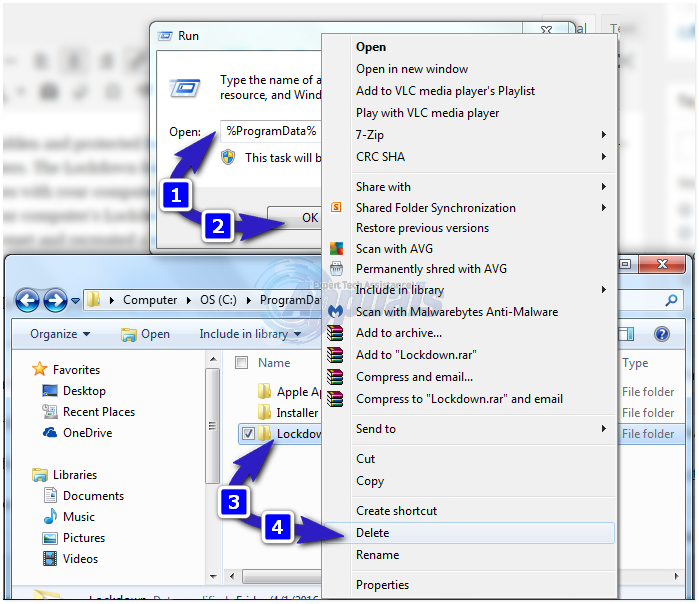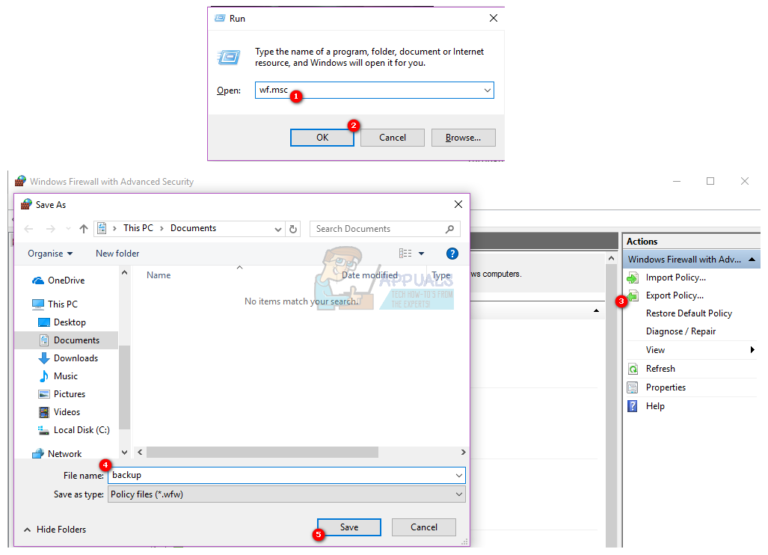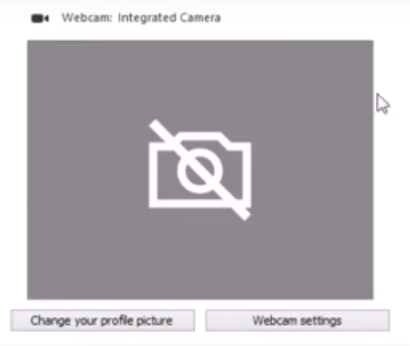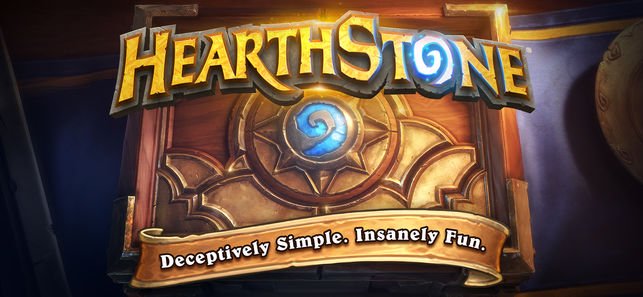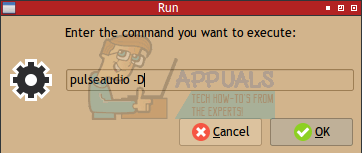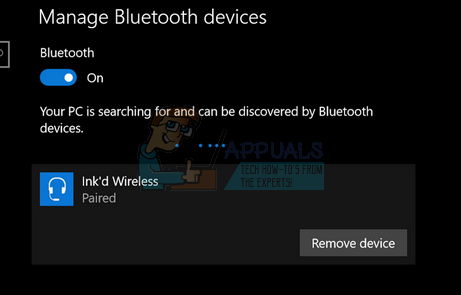Gelöst: Fehler 0xe8000003 bei iTunes beim Anschließen von iPod / iPad / iPhone
“ITunes konnte keine Verbindung zu diesem iPhone / iPod oder iPad herstellen, da ein unbekannter Fehler aufgetreten ist.”
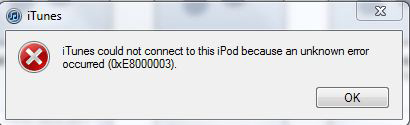
In einigen Fällen führt ein Neustart eines von diesem Problem betroffenen Windows-Computers dazu, dass iTunes erfolgreich eine Verbindung zum Apple-Gerät herstellt. Das eigentliche Problem beginnt jedoch, wenn ein einfacher Neustart dieses Problem nicht behebt. Wenn Sie dieses Problem nicht durch einen Neustart Ihres Windows-Computers beheben konnten, haben sich die beiden folgenden Lösungen als am effektivsten gegen dieses Problem erwiesen:
Lösung 1: Setzen Sie Ihren Sperrordner zurück
Der Lockdown-Ordner ist ein versteckter und geschützter Ordner, der auf allen Computern vorhanden ist, auf denen iTunes installiert ist – einschließlich Windows-Computern. Der Lockdown-Ordner enthält alle Arten von temporären Daten, die sich hauptsächlich auf die Synchronisierung Ihrer Apple-Geräte mit iTunes Ihres Computers beziehen. Eine Lösung für dieses Problem, die für viele Betroffene funktioniert, besteht darin, den Sperrordner Ihres Computers durch Löschen zurückzusetzen. Keine Sorge – sobald Sie den Lockdown-Ordner gelöscht haben, wird er fast sofort zurückgesetzt und neu erstellt. Um diese Lösung zu verwenden, um dieses Problem zu beheben, müssen Sie:
- Trennen Sie alle Apple-Geräte, die derzeit an Ihren Computer angeschlossen sind. Verlassen
- Drücken Sie Windows-Logo Taste + R. a Lauf
- Art % ProgramData% in die Lauf Dialog und drücken Sie Eingeben::
- Suchen Sie den Ordner mit dem Titel und doppelklicken Sie darauf Apfel um es zu öffnen.
- Suchen Sie einen Ordner mit dem rechten Maustaste und klicken Sie mit der rechten Maustaste darauf Ausgangssperre.
- Klicke auf Löschen im Kontextmenü.

- Bestätigen Sie die Aktion im daraufhin angezeigten Popup.
- Neu starten Ihren Computer und überprüfen Sie, ob das Problem behoben wurde.
Lösung 2: Deinstallieren Sie iTunes und alle seine Komponenten und installieren Sie es erneut
Wenn Lösung 1 hat bei Ihnen nicht funktioniert, es gibt eine andere hochwirksame Lösung, die Sie verwenden können – deinstallieren Sie iTunes und alle seine Komponenten und installieren Sie es anschließend neu. Das Deinstallieren und Neuinstallieren von iTunes, so langwierig ein Prozess auch sein mag, hat es geschafft, dieses Problem für die Mehrheit der betroffenen iTunes-Benutzer zu beheben. Es ist jedoch zu beachten, dass Sie iTunes nicht einfach deinstallieren können, indem Sie zu navigieren hinzufügen oder entfernen von Programmen in dem Schalttafel und deinstallieren Sie es. Sie müssen einige Schritte in einer bestimmten Reihenfolge ausführen, um iTunes erfolgreich und vollständig von Ihrem Computer zu deinstallieren, damit es von Grund auf neu installiert werden kann.
Phase 1: Deinstallation von iTunes und verwandten Komponenten
- Halte das Windows-Schlüssel und Drücken Sie R.. Art appwiz.cpl und Klicken Sie auf OK.
- Klicken Sie in der Liste der auf Ihrem Computer installierten Programme nacheinander in genau derselben Reihenfolge, in der sie aufgelistet sind, mit der rechten Maustaste auf die folgenden Programme und klicken Sie auf Deinstallieren und führen Sie den Deinstallationsassistenten durch:
- iTunes
- Apple Software Aktualisierung
- Apple Mobile Device-Unterstützung
- Hallo
- Apple Application Support 32-Bit (Falls vorhanden)
- Apple Application Support 64-Bit (ist anwesend)
- iCloud
Starten Sie anschließend Ihren Computer neu und prüfen Sie, ob das Problem weiterhin besteht.
Phase 2: Stellen Sie sicher, dass iTunes und verwandte Komponenten keine Dateien hinterlassen
- Drücken Sie Windows-Logo Taste + R. a Lauf
- Art %Programmdateien% in die Lauf Dialog und drücken Sie Eingeben.
- Suchen Sie nacheinander die folgenden Ordner (falls vorhanden) und klicken Sie mit der rechten Maustaste darauf. Klicken Sie auf Löschen und bestätigen Sie die Aktion:
- Doppelklicken Sie danach auf Gemeinsame Dateien Ordner, um es zu öffnen.
- Doppelklicken Sie auf Apfel Ordner, um es zu öffnen.
- Suchen Sie nacheinander die folgenden Ordner (falls vorhanden) und klicken Sie mit der rechten Maustaste darauf. Klicken Sie auf Löschen und bestätigen Sie die Aktion:
- Unterstützung für mobile Geräte
- Apple Anwendungsunterstützung
- CoreFP
Hinweis: Wenn Ihr Computer unter einer 64-Bit-Version von Windows ausgeführt wird, müssen Sie dies wiederholen Schritte 3-6 in dem Programmdateien (x86) Ordner in der Partition Ihrer Festplatte, in der sich Ihre Windows-Installation befindet (in den meisten Fällen handelt es sich um diese Partition) Lokale Festplatte C.).
- Gehen Sie zu Ihrem DesktopKlicken Sie mit der rechten Maustaste auf Papierkorb, klicke auf Papierkorb leeren im Kontextmenü und bestätigen Sie die Aktion im resultierenden Popup.
- Neu starten dein Computer.
Phase 3: Neuinstallation von iTunes
Sobald Sie fertig sind Phasen 1 und 2Sie haben alle Spuren von iTunes und den zugehörigen Komponenten erfolgreich und vollständig von Ihrem Computer entfernt. Klicken Sie auf, um das Installationsprogramm für die neueste Version von iTunes herunterzuladen Hier und wenn die Website geladen wird, klicken Sie auf Laden Sie die neueste Version herunter Verknüpfung. Klicken Sie auf der nächsten Seite auf jetzt downloaden Schaltfläche und Ihr Download sollte beginnen. Nachdem Sie das Installationsprogramm für die neueste Version von iTunes heruntergeladen haben, starten Sie es (indem Sie zu ihm navigieren und darauf doppelklicken) und führen Sie den iTunes-Installationsassistenten bis zum Ende durch. Nach der Installation von iTunes sollte der Fehlercode 0xe8000003 nicht mehr angezeigt werden, wenn Sie versuchen, Ihr iPhone an Ihren Windows-Computer anzuschließen.